Publikování artefaktů pomocí Gradle
Azure DevOps Services | Azure DevOps Server 2022 – Azure DevOps Server 2019
Pomocí Azure Artifacts můžete efektivně spravovat závislosti z jednoho informačního kanálu a ukládat různé typy balíčků na jednom místě. Azure Artifacts umožňuje vývojářům publikovat a využívat balíčky z různých zdrojů a sdílet je podle nastavení viditelnosti informačního kanálu. V tomto článku se dozvíte, jak se připojit k informačnímu kanálu Azure Artifacts a publikovat balíčky pomocí Gradle.
Požadavky
Pokud jste to ještě neudělali, vytvořte organizaci Azure DevOps a projekt.
Stáhněte a nainstalujte Gradle.
Nainstalujte sadu Java Development Kit (JDK) verze 8 nebo vyšší.
Vytvoření osobního přístupového tokenu (PAT)
Pokud se chcete ověřit pomocí informačního kanálu, musíte nejprve vytvořit osobní přístupový token s rozsahy čtení a zápisu balení:
Přihlaste se ke své organizaci Azure DevOps a přejděte k projektu.
Vyberte Uživatelská nastavení a pak vyberte Osobní přístupové tokeny.

Vyberte Nový token a vyplňte požadovaná pole. Nezapomeňte vybrat obor Pro čtení a zápis balení>.
Až budete hotovi, vyberte Vytvořit . Zkopírujte token a uložte ho do zabezpečeného umístění, protože ho budete potřebovat pro další krok.
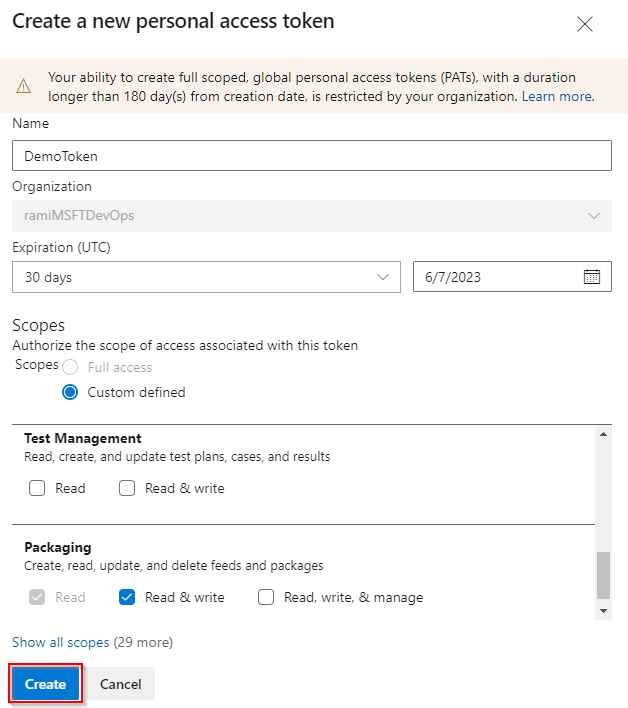
Nastavení projektu
Před nastavením projektu se ujistěte, že je Gradle nainstalovaný a že jste do souboru build.gradle přidali modul plug-in Maven Settings:
plugins {
id 'maven-publish'
}
Konfigurace build.gradle
Pokud soubor build.gradle v kořenovém adresáři projektu neexistuje, vytvořte nový soubor a pojmenujte ho: build.gradle.
Do souboru build.gradle v kontejnerech úložiště i v kontejnerech publishing.repositories přidejte následující oddíl:
maven { url 'https://pkgs.dev.azure.com/<ORGANIZATION_NAME>/<PROJECT_NAME>/_packaging/<FEED_NAME>/maven/v1' //for organization-scoped feeds use this format: 'https://pkgs.dev.azure.com/<ORGANIZATION_NAME>/_packaging/<FEED_NAME>/maven/v1' name '<FEED_NAME>' credentials(PasswordCredentials) authentication { basic(BasicAuthentication) } }
Tady je příklad, jak by měl soubor build.gradle vypadat:
repositories {
mavenCentral()
maven {
url 'https://pkgs.dev.azure.com/<ORGANIZATION_NAME>/<PROJECT_NAME>/_packaging/<FEED_NAME>/maven/v1' //for organization-scoped feeds use this format: 'https://pkgs.dev.azure.com/<ORGANIZATION_NAME>/_packaging/<FEED_NAME>/maven/v1'
name '<FEED_NAME>'
credentials(PasswordCredentials)
authentication {
basic(BasicAuthentication)
}
}
}
publishing {
publications {
library(MavenPublication) {
from components.java
}
}
repositories {
maven {
url 'https://pkgs.dev.azure.com/<ORGANIZATION_NAME>/<PROJECT_NAME>/_packaging/<FEED_NAME>/maven/v1' //for organization-scoped feeds use this format: 'https://pkgs.dev.azure.com/<ORGANIZATION_NAME>/_packaging/<FEED_NAME>/maven/v1'
name '<FEED_NAME>'
credentials(PasswordCredentials)
authentication {
basic(BasicAuthentication)
}
}
}
}
Konfigurace gradle.properties
Otevřete soubor gradle.properties umístěný v adresáři .gradle vaší domovské složky (~/.gradle/gradle.properties). Pokud soubor neexistuje, vytvořte nový.
Přidejte následující fragment kódu a nahraďte zástupné symboly názvem informačního kanálu, názvem organizace a tokenem pat přístupu, který jste vytvořili dříve.
# Substitute FEED_NAME with the same name specified as the 'name' of the maven repository in build.gradle. # The value of the username is arbitrary but should not be blank. [FEED_NAME]Username=[ORGANIZATION_NAME] [FEED_NAME]Password=[PERSONAL_ACCESS_TOKEN]
Publikování balíčků
Spuštěním následujícího příkazu v adresáři projektu publikujte balíček do informačního kanálu:
gradle publish
